一部のWindows10ユーザーは、Windows 10デバイスの更新プログラムを受け取った直後に、コンピューターのブルースクリーンエラーについて不満を言っています。BSODの際に表示されるエラーコードは「WDF_VIOLATION」です。このエラーは通常、「HpqKbFiltr.sys」という名前のドライバーが原因で発生し、名前を変更すると問題が解決します。コンピュータの修正に従うだけで、問題は簡単に解決されます。
修正-1WindowsREでHpqKbFiltr.sysの名前を変更-
「HpqKbFiltr.sys」の名前を変更するには、最初にWindows REを開く必要があります。次に、いくつかのcmdコマンドをバイパスして名前を変更できます。
1.Windowsアイコン+ Iを押して設定ウィンドウを開いた後。
2.次に、「更新とセキュリティ」をクリックします。

3.次に、「リカバリ」をクリックする必要があります。
4.その後、[高度なスタートアップ]の下の[今すぐ再起動]をクリックします。
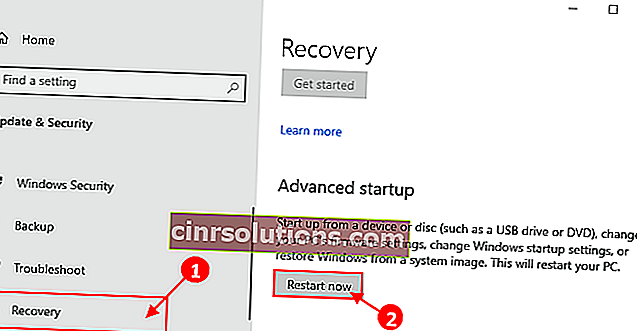
間もなく、コンピューターはWindowsREで起動します。
5.「トラブルシューティング」をクリックする必要があります。
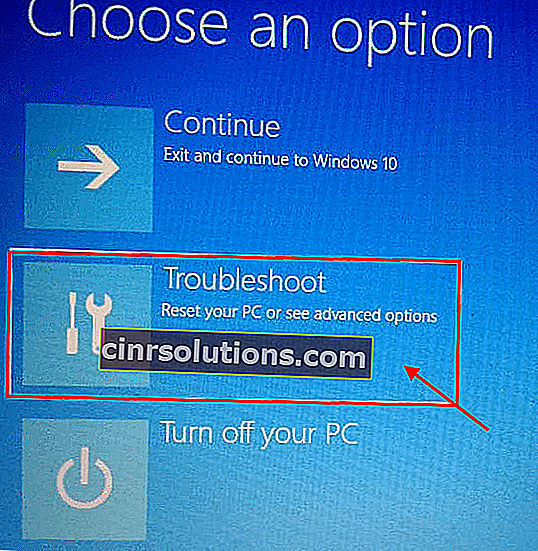
6.次に、「詳細オプション」を選択します。

7. [詳細オプション] ウィンドウが開いたら、[コマンドプロンプト]をクリックします。

8.アカウントのパスワードを入力し、[続行]をクリックするだけです。
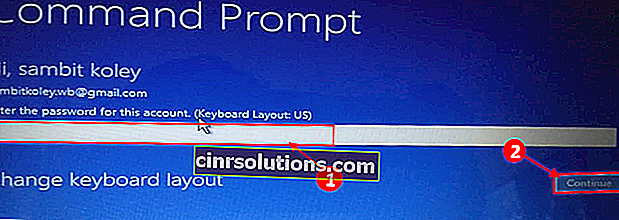
コマンドプロンプトウィンドウは、トラブルシューティングモードで開く必要があります。
9.システムファイルの名前を変更するには、[コマンドプロンプト]ウィンドウで、これらのコマンドを1つずつコピーして貼り付け、Enterキーを押します。
C:cd C:\ Windows \ System32 \ drivers ren HpqKbFiltr.sys HpqKbFiltr.sys.bak
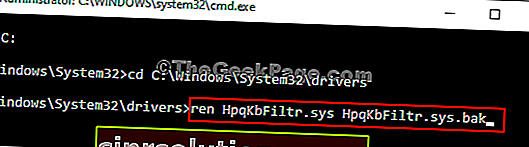
コマンドを実行したら、コマンドプロンプトウィンドウを閉じます。
コンピュータを再起動して通常モードに戻します。
さらに問題が発生した場合は、次の修正に進んでください。
修正-2MacHALDriver.sysの名前を変更-
MacHALDriver.sysは、あなたがこの問題に直面しているもう1つの理由かもしれません。
1.以前と同じようにWindows回復環境を開きます。
2.「トラブルシューティング」をクリックする必要があります。
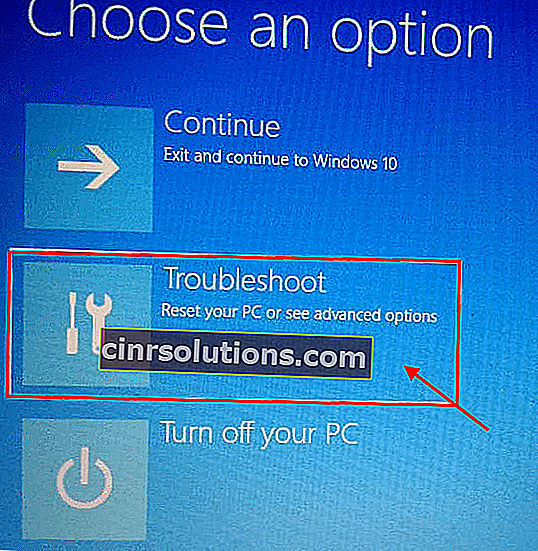
3. [トラブルシューティング]ウィンドウで、[詳細オプション]をクリックする必要があります。

4.次に、「コマンドプロンプト」をもう一度クリックします。

5.さらに進むには、パスワードを入力し、「続行」をクリックする必要があります。
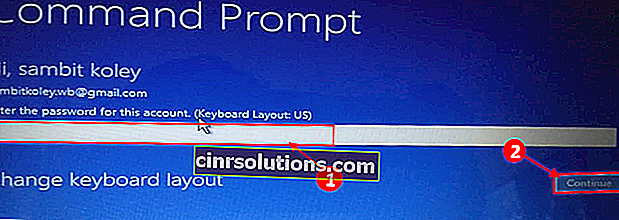
コマンドプロンプトウィンドウは、トラブルシューティングモードで開く必要があります。
6.「MacHALDriver.sys.bak」ファイルの名前を変更する必要があります。
7.これを行うには、CMDターミナルでこれらの一連のコマンドを実行します。
C:cd C:\ Windows \ System32 \ drivers ren MacHALDriver.sys MacHALDriver.sys.bak
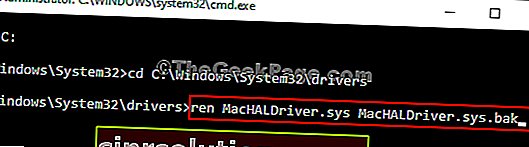
コマンドを実行したら、コマンドプロンプトウィンドウを閉じます。
コンピュータを再起動して通常モードに戻します。あなたの問題は解決されるべきです。
注–
一部のキーボードファンクションキーが機能しないことに気付くかもしれません。
修正-3HpqKbFiltr.sysドライバーを削除します-
ドライバーの名前の変更がうまくいかない場合は、ドライバーを削除することが唯一のチャンスかもしれません。
1. WindowsREを再度開きます。
2.次に、「トラブルシューティング」をクリックします。
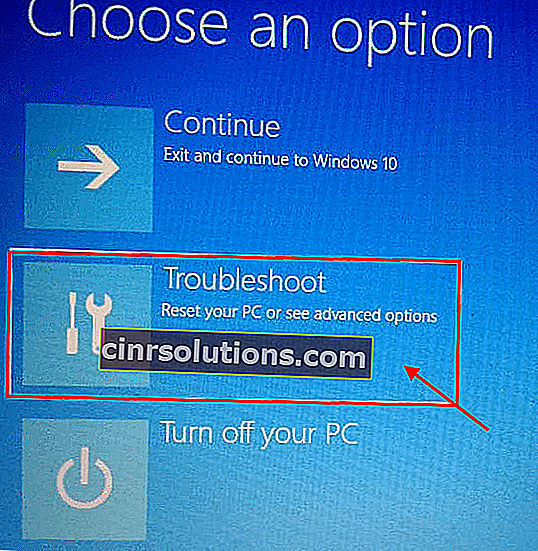
3.次に、「詳細オプション」をクリックする必要があります。

4. In the Advanced options window, you have to click on the “Command Prompt“.

5. Once you have put in your account password and click on “Continue“.
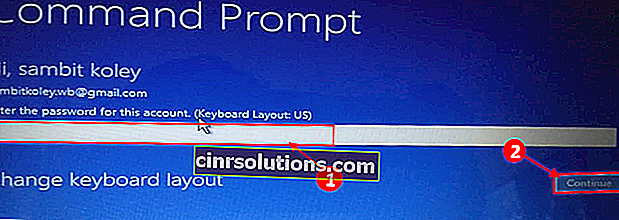
7. In Command Prompt window, copy-paste this command and then hit Enter to execute it on your computer.
dism /Image:C:\ /Remove-Driver/Driver: c:\Windows\System32\driverstore\FileRepository\hpqkbfiltr.inf_amd64_714aca0508a80e9a\HpqKbFiltr.inf

NOTE–
If you are using a 32 – bit Windows, copy-paste this command in Command Prompt window and then hit Enter.
dism / Image:C \ / Remove-Driver / Driver:C:\ Windows \ System32 \ DriverStore \ FileRepository \ hpqkbfiltr.inf_x86_f1527018cecbb8c2 \ HpqKbFiltr.inf

コマンドを実行したら、[コマンドプロンプト]ウィンドウを閉じます。
コンピュータを通常モードで再起動します。
コンピュータで「WDF_Violation」ブルースクリーンエラーが発生することはありません。
あなたの問題は解決されるべきです。